win7输入法键盘图标不见了怎么办 win7输入法键盘图标不见了问题解析
更新日期:2023-05-05 08:45:00
来源:互联网
win7输入法键盘图标不见了怎么办?用户们可以直接的点击控制面板下的区域和语言,然后来进行设置就可以了,那么接下来就让本站来为用户们来仔细的介绍一下win7输入法键盘图标不见了问题解析吧。
win7输入法键盘图标不见了问题解析
1.点击电脑左下角的开始图标,然后在打开菜单中点击控制面板,打开控制面板程序
2.在打开的控制面板中选择“区域和语言”,如下图红色方框所示

3.点击“区域和语言”后,就打开如下图所示的“区域和语言”设置对话框,默认位于格式选项中
4.点击上面选项卡中的“键盘和语言”,然后在打开的设置页面中点击“更改键盘”,如下图红色方框所示

5.点击更改键盘后,就打开如下图所示的文本服务和输入语言设置对话框
6.在文本服务和输入语言设置对话框上面点选项卡中点击“语言栏”打开设置语言栏的页面,在这里我们可以看到当前语言栏的状态是隐藏的
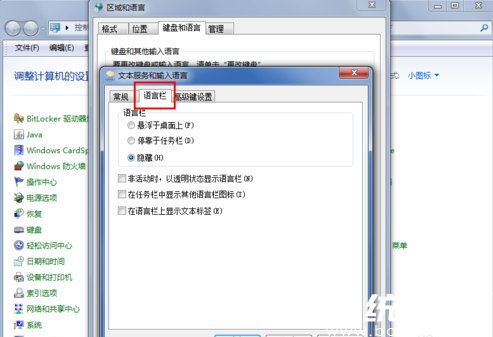
7.将语言栏的状态改为“悬浮于桌面上”或者“停靠于任务栏”,然后点击右下方的“应用”和“确定”按钮,这样就可以看到输入法的图标了










